Comment trouver la version de DirectX dans Windows 10 – Si vous souhaitez améliorer l’expérience audio et vidéo sur votre ordinateur, vous essayez plusieurs fois différentes choses. Mais le facteur énorme qui peut améliorer leur qualité est DirectX. Vous devriez donc opter pour la mise à jour de DirectX vers l’édition la plus récente. Oups! Mais avant de continuer, vérifions quelle est la version du DirectX installé.
Si vous êtes sous Windows 10, l’exécution d’une commande de raccourci est assez jolie pour trouver la version de DirectX. Voyons
Comment trouver la version de DirectX dans Windows 10
- Commencez la procédure en allant dans le champ de recherche « Cortana » et tapez –' »dxdiag » et bientôt la même chose sera observée en haut, cliquez dessus.

- Dans la condition, si vous essayez de lancer « Outil de diagnostic DirectX », la première fois qu’une fenêtre contextuelle de confirmation vous invite, appuyez sur « Oui ».

- Vous affichez « Outil de diagnostic DirectX » sur l’écran et affichez 4 onglets sur la partie supérieure, restez sur « Système » l’onglet par défaut qui s’ouvre avec l’outil.
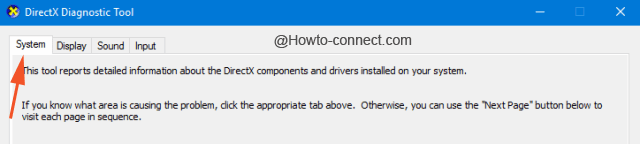
- Regardez le titre étiqueté comme « Informations système », puis observez sa dernière entrée « Version DirectX » et son numéro associé – sa version.
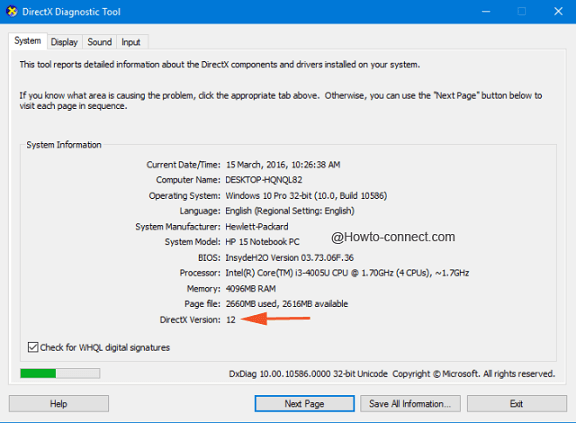
Chacun de nous veut booster son audio et sa vidéo pour certaines applications et souhaite également intensifier les performances de nos machines. Ainsi, afin d’améliorer les qualités audio et vidéo, DirectX est largement nécessaire.
Donc, en toute circonstance, si vous faites face à une complication entre votre jeu, il est fortement conseillé de connaître la version de DirectX sur votre PC. En nous concentrant sur cela, nous avions illustré les étapes d’application que vous pouvez Trouver la Version de DirectX dans Windows 10.
La dernière version de la version DirectX est 12 qui est installée sur la plupart des machines Windows 10, comme sur mon PC. La plupart des jeux vous indiquent en fait quelle version de DirectX est nécessaire pour exécuter le jeu parfaitement.